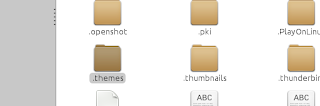Para poder utilizar Firefox Aurora en Chakra, vamos a descargarnos el paquete desde su propia página oficial, ya que se trata de un archivo comprimido que al descomprimirlo, permite ejecutar el firefox desde dicha carpeta sin "instalación".
Lo único que tenemos que tener en cuenta es de escoger la versión correspondiente a nuestra arquitectura para que no nos de error. Si por lo que sea nos equivocamos, veremos que ninguno de los ejecutables de los que hay disponibles en la carpeta funcionan y si intentamos correrlos por terminal, nos da el siguiente error:
Esto nos estaría indicando que nos hemos equivocado de todas todas con la versión. Habría que descargarse la adecuada para nuestro sistema. Si entramos directamente en su página web y seleccionamos descargar Firefox Aurora, puede ser que Firefox no reconozca correctamente nuestra versión de 64 bits y nos descargue el paquete para 32, con el consiguiente error antes descrito. Para evitar la equivocación, utilizaremos para descargarnos el firefox la siguiente página, que es el ftp de Firefox y donde están todas las versiones para todas las plataformas (Linux, MacOs y Windows) bastante actualizadas . La página es:
http://ftp.mozilla.org/pub/mozilla.org/firefox/nightly/2012-03-15-04-20-13-mozilla-aurora/ .
En el caso de estar bajo un sistema de 32 bits, la versión que necesitamos descargar es la siguiente:
Si en cambio, nuestra arquitectura es de 64bits, la versión es:
Una vez descargado el paquete, lo descomprimimos, quedando una carpeta llamada Firefox. Dentro de esta carpeta está el ejecutable para iniciar Firefox.
Crear un nuevo lanzador en el menu de KDE
En mi caso, me gusta tener el acceso directo del navegador en la
lista de Favoritos de KDE o en su correspondiente sección de
Internet. Para tener el icono en estas listas hay que realizar los
pasos siguientes.
- Pulsamos con el botón derecho del ratón sobre el icono del menú.
En el desplegable que sale, escogemos la primera opción que sale
"Editar aplicaciones".
Se nos abre una nueva ventana
donde se nos permite editar el menu de KDE a nuestro gusto. En la
barra de herramientas de arriba de la ventana hay una opción que
pone "Nuevo elemento". La seleccionamos.
Lo primero que nos van a pedir es que introduzcamos el nombre del
nuevo elemento. En este caso, Firefox.
Lo siguiente que tenemos que
editar es donde pone "Orden". Ahí tenemos que introducir
la ruta del ejecutable del Firefox. Pulsamos en la carpetita que
aparece en la derecha y nos saldrá una ventana del explorador de
archivos por el que iremos navegando hasta el ejecutable del
navegador.
Después, editamos el icono. Esto se hace
pulsando sobre el recuadro en blanco que aparece en la ventana a la
derecha. Pulsamos sobre dicho recuadro y nos saldrá un explorador
para seleccionar iconos.
En un primer momento, buscará todos los
iconos disponibles dentro de una ubicación. Como no nos sirve, le
damos a "Otros iconos" y al botón de "Examinar".
Al igual que antes, se abrirá una ventana del explorador de archivos
que nos permitirá navegar por las distintas carpetas hasta dar con
los iconos que queremos. Para el Firefox Aurora, disponemos de dichas
imagenes dentro del paquete que nos hemos descargado. Dentro de la
carpeta Firefox, navegamos por la siguiente ruta: "chrome->
icons -> default. Dentro de esta última carpeta, tenemos tres
imágenes que corresponden al mismo icono con distintos tamaños. En
mi caso, he elegido el último, el que tiene un tamaño de 48.
De esta forma, ya tendriamos el nombre que queremos que aparezca
en el menú, el icono correspondiente y la ruta donde está dicho
programa para que ejecute.
En la lista de la izquierda, movemos el
icono a donde queramos. Yo lo moví dentro de la sección de
Internet. Guardamos y cerramos. Para añadir el icono a Favoritos,
basta con pulsar con el botón derecho del ratón sobre el icono y
escoger la opción que pone "Añadir a Favoritos".
Un saludo!! ^^